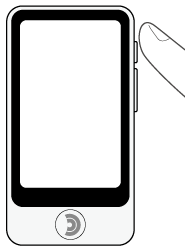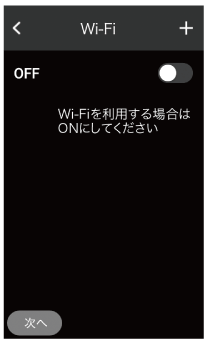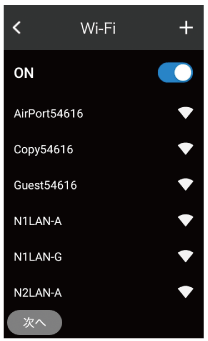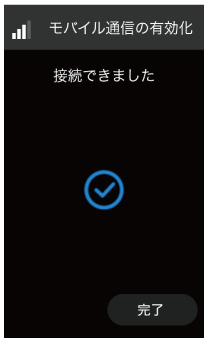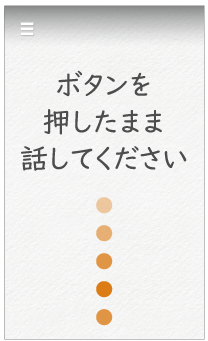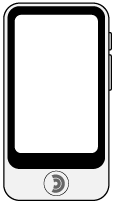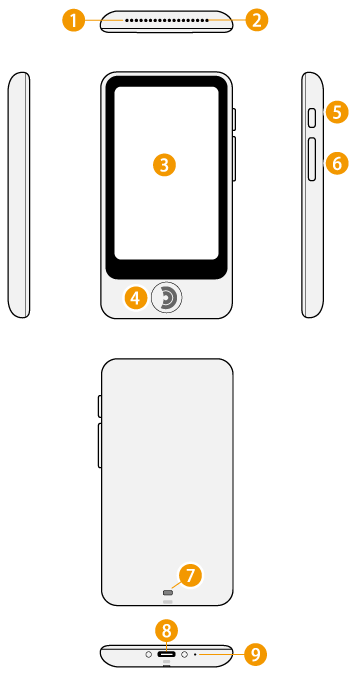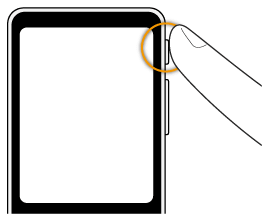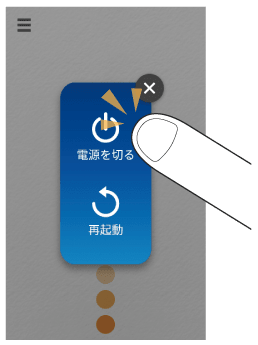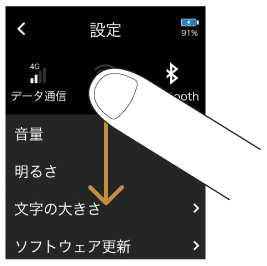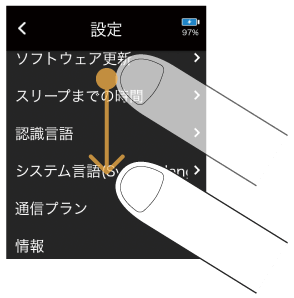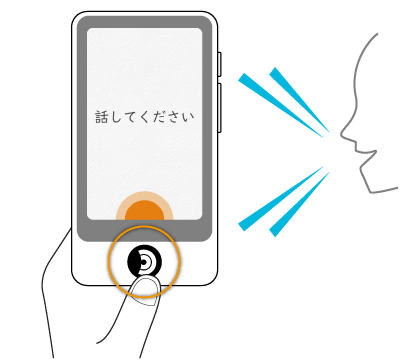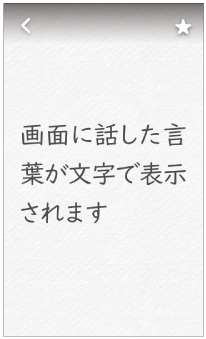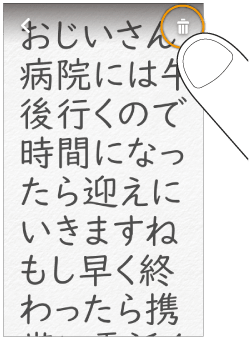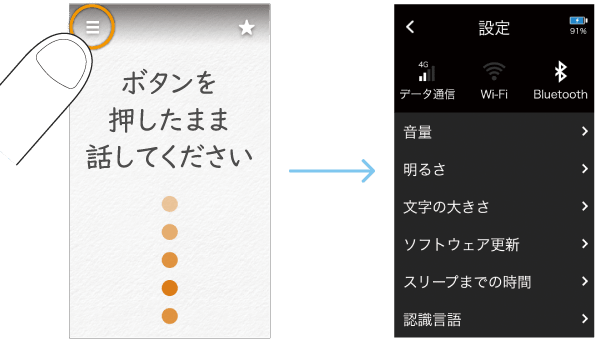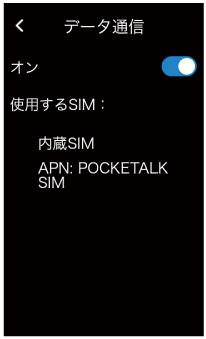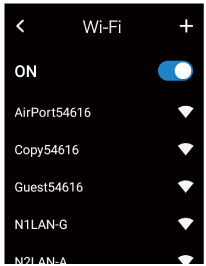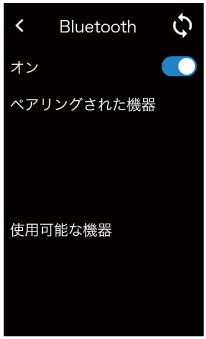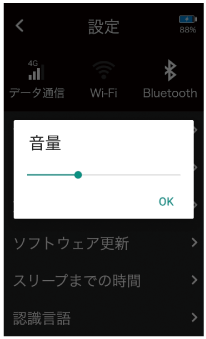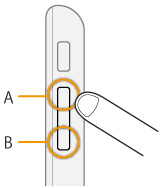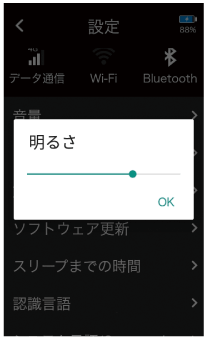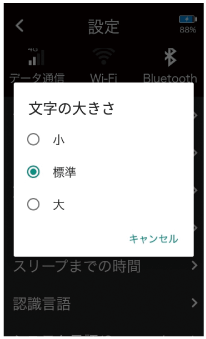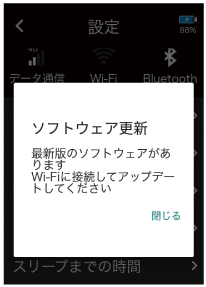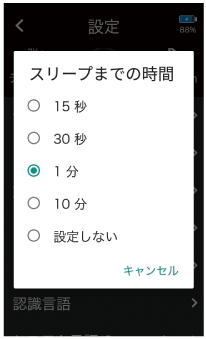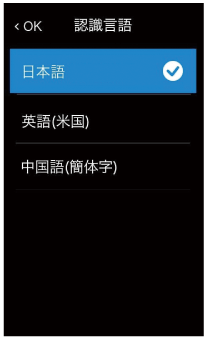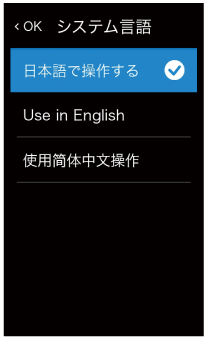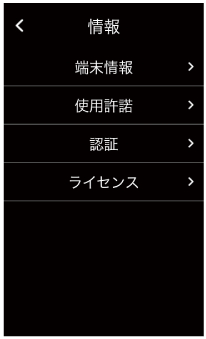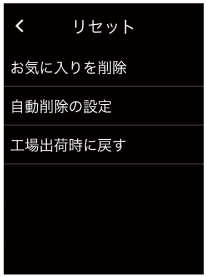ポケトークmimi
取扱説明書
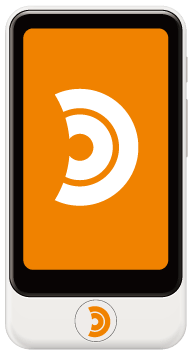
Version:1.1
Date: 2021/4
Copyright (C) SOURCENEXT CORPORATION All Rights Reserved.
- Home
- はじめてお使いになるとき
はじめてお使いになるとき
初回の設定から利用するまで
はじめて電源を入れたときは、初回の設定が必要です。
まずは電源を入れて、文字表示するまでをやってみましょう。
電源を入れる
本機の側面にある電源ボタンを長押しします。
Wi-Fiを設定する(任意)
Wi-Fiを設定しない場合は[次へ]をタップします。
Wi-Fiを設定する場合は[Wi-Fi]を[ON]にして接続したいネットワーク名をタップし、パスワードを入力します。
モバイル通信の状態を確認する
接続できたことを確認したら[完了]をタップします。
設定終了!
初回の設定が終わったら、「使い方」を参照して、実際に使ってみましょう!
MEMO
- 本機を使用するには、モバイル通信またはWi-Fiのいずれかでインターネットに接続が必要です。
- ソフトウェアを最新の状態に更新するにはWi-Fiに接続が必要です。
ソフトウェアを更新する
ご使用の前に
注意事項を「警告」と「注意」に区分して明示していますので、お使いの際には、必ず守ってください。
| この表示に従わずに、誤った取扱いをすると、人が死亡または重傷を負う可能性がある内容を示しています。 | |
| この表示に従わずに、誤った取扱いをすると、人が軽傷を負う可能性がある内容を示しています。 | |
| この表示に従わずに、誤った取扱いをすると、製品の故障、物的損害やデータの損失が発生する可能性がある内容を示しています。 |
絵表示の例
次の記号は、注意(警告を含む)を促す内容であることをお知らせするものです。 安全にかかわる注意情報を示しています。
次の記号は、してはいけない内容であることをお知らせするものです。 してはいけないことを示しています。
次の記号は、実行しなければならない内容をお知らせするものです。 実行しなければならないことを示しています。
取り扱いについて
| 自動車や原動機付自転車、自転車などの運転中や歩きながらの操作はしない。 | |
| 絶対に分解、修理、改造は行わない。 | |
力を加えない。
| |
| 水などの液体(飲料水、汗、海水、ペットの尿など)で濡らさない。 | |
| 本体のUSB端子や付属のUSBケーブルの端子に導電性異物(金属片、鉛筆の芯など)を入れたり接触させたりしない。また、内部にほこりを溜めない。 | |
| 付属のUSBケーブルを破損するようなことはしない。 | |
| 異臭、異音、発煙、発熱などの異常がみられた場合は、直ちに電源を切って使用を中止する。 |
| 湿気やほこりの多い場所や極端に高温・低温になる場所での使用、充電、保管はしない。 | |
| 使用中や充電中に長時間触れない。 継続して使用する場合や充電中は製品の温度が高くなることがあります。異常ではありません。 | |
| 本製品を使う場合には、本体(持ち手)を身体から5㎜以上離してお使いください。 電波の人体吸収に関する技術基準および電波防護の国際ガイドラインに適合します。 |
| タッチディスプレイを強く押したり、先の尖ったもので操作しない。 |
- Home
- 通信機能について
通信機能について
電気製品の近くで使用すると電波干渉が発生するおそれがあります。その場合は使用場所を変えるか、電源を切って使用を中止(電波の発射を停止)してください。
- 電波の影響を受けると雑音が大きくなったり、通信ができなくなったりすることがあります(特に電子レンジ使用時には影響を受けることがあります)。
- テレビ、ラジオなどに近いと受信障害の原因となったり、テレビ画面が乱れたりすることがあります。
- 近くに複数の無線LANアクセスポイントが存在し、同じチャネルを利用していると、正しく検索できない場合があります。
- 本製品を5150~5350MHzの周波数範囲で動作する場合には、屋内のみで使用してください。
- Bluetooth通信、Wi-Fi通信時に発生したデータおよび情報の漏洩につきましては、当社では責任を負いかねますのでご了承ください。
本製品は電波法に基づく特定無線設備の技術基準適合証明等に関する規則、および電気通信事業法に基づく端末機器の技術基準適合認定等に関する規則を順守しています。その証として「技適マーク」を下記の操作で表示することができます。
ホーム画面 > 設定 > 情報 > 認証
本製品を改造した場合、技術基準適合証明などが無効となります。その状態で使用すると電波法および電気通信事業法に抵触しますので、絶対に改造しないでください。
海外でご利用になる場合は、その国/地域の法規制などの条件をご確認ください。
文字表示のしかた
ボタンを押して本機に話しかけるだけで簡単に文字に変換して表示できます。
を押したまま、ピコッと音がしたら本機に向かって話しかける(話が終わったらボタンから指を離す)
変換結果を確認する
画面に話した言葉が文字で表示されます。
表示された文字が小さい、大きいと感じたときは、文字の大きさを調節してください。
表示される文字の大きさを変更する
お気に入り機能を使う
文字変換結果をお気に入りに登録すると、簡単に再表示できます。
お気に入りに登録するには
文字変換結果が表示された状態でスターマークをタップすると、お気に入りに登録されます。
お気に入りを表示するには
ホーム画面右上のスターマークをタップすると過去にお気に入りに登録した文字変換結果を表示します。決まった内容の文字をすぐに表示したいときなどに便利です。上にスクロールするほど、古い文字変換結果を見ることができます。
お気に入りを削除するには
お気に入りを表示しているときに画面右上のゴミ箱マークをタップすると、「削除しますか?」の画面が表示されます。[削除する]をタップするとお気に入りから削除されます。
基本画面について
ここでは、ホーム画面とその他の機能を使うための設定画面について説明します。
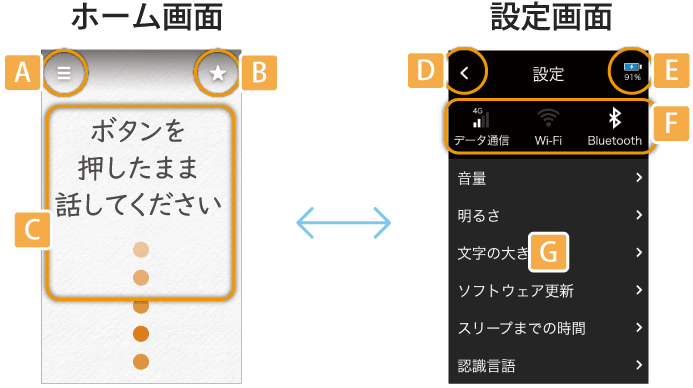
| A | 設定画面を表示します。 |
| B | お気に入りを表示します。 お気に入り機能を使う |
| C | 使い方や文字変換結果を表示します。 |
| D | ホーム画面に戻ります。 |
| E | 電池の残量 |
| F | 左から、次の順に各状態を示しています。アイコンをタップすると設定画面を表示します。
|
| G | 本機の設定をします。 詳しくは、本機のさまざまな設定をご覧ください。 |
- Home
- 本機のさまざまな設定
本機のさまざまな設定
[設定]について
通信や音量、画面の明るさや文字の大きさなど、さまざまな設定ができます。
[設定]をタップする
本機のさまざまな設定機能が一覧表示されます。
- リストを上にスクロールすると、すべての機能を確認できます。
設定できる項目は、以下のとおりです。
- データ通信
- 本機をモバイルネットワークに接続します。
モバイル通信に関する設定 - Wi-Fi
- 本機をWi-Fiに接続します。
Wi-Fiに接続する - Bluetooth
- 本機にBluetooth機器を接続します。
Bluetooth機器をペアリングする - 音量
- 本機の操作音量をスライダーで調整します。
音量を調整する - 明るさ
- ディスプレイの明るさをスライダーで変更します。
ディスプレイの明るさを変更する - 文字の大きさ
- 3種類の中から選びます。
表示される文字の大きさを変更する - ソフトウェア更新
- 本機を最新の状態に保ちます。
ソフトウェアを更新する - スリープまでの時間
- 15秒、30秒、1分、10分、なしから選びます。
スリープまでの時間を設定する - 認識言語
- 本機で音声認識する言語を選びます。
認識言語を設定する - システム言語
- 本機の表示言語を選びます。
表示言語を設定する - 通信プラン
- モバイル通信の期限を確認できます。
通信プランを確認する - 情報
- 使用許諾等の情報を確認できます。
さまざまな情報を確認する - リセット
- お気に入りの削除、本機を購入時の状態に戻せます。
リセット機能を使う
- Home
- 本機のさまざまな設定
- モバイル通信に関する設定
モバイル通信に関する設定
モバイル通信のオン/オフのしかたを説明します。
[設定]-[データ通信]をタップする
データ通信をオン/オフするには
スライドスイッチをタップして[ON]と[OFF]を切り替えます。
MEMO
データ通信は日本国内のみでご利用いただけます。
- Home
- 本機のさまざまな設定
- Wi-Fiに接続する
Wi-Fiに接続する
Wi-Fi通信のオン/オフや、アクセスポイントの設定を説明します。
[設定]-[Wi-Fi]をタップする
Wi-Fi通信をオン/オフするには
スライドスイッチをタップして[ON]と[OFF]を切り替えます。
アクセスポイントに接続するには
接続したいアクセスポイントをタップして、パスワードを入力します。詳しくは、アクセスポイントの管理者にお問い合わせください。
表示されていないアクセスポイントに接続するには
画面右上の[+]をタップして、次の情報を入力します。
- ネットワーク名
- セキュリティ
- パスワード
詳しくは、アクセスポイントの管理者にお問い合わせください。
- Home
- 本機のさまざまな設定
- Bluetooth機器をペアリングする
Bluetooth機器をペアリングする
ヘッドホンなどのBluetooth機器を接続できます。
[設定]-[Bluetooth]をタップする
Bluetoothをオン/オフするには
スライドスイッチをタップして[ON]と[OFF]を切り替えます。
Bluetooth機器をペアリングするには
ペアリングしたいBluetooth機器をペアリングモードにすると[使用可能な機器]に表示されます。
表示された機器名をタップするとペアリングされ、[ペアリングされた機器]に表示されます。うまく表示されないときはをタップしてください。
ペアリングを解除するには
[ペアリングされた機器]に表示されている、ペアリングを解除したい機器をタップします。
「ペアリングを解除しますか?」と表示されたら[OK]をタップします。
- Home
- 本機のさまざまな設定
- 音量を調整する
音量を調整する
操作時の効果音の音量を設定します。
[設定]-[音量]をタップする
スライダーを動かして音量を調整します。
右に動かすと大きく、左に動かすと小さくなります。
本体右サイドの音量ボタンでも音量調整できます。- 音量アップ
- 音量ダウン
- Home
- 本機のさまざまな設定
- ディスプレイの明るさを変更する
ディスプレイの明るさを変更する
[設定]-[明るさ]をタップする
スライダーを動かしてディスプレイの明るさを調整します。
右に動かすと明るく、左に動かすと暗くなります。
- Home
- 本機のさまざまな設定
- 表示される文字の大きさを変更する
表示される文字の大きさを変更する
[設定]-[文字の大きさ]をタップする
3種類の中から選びます。
- Home
- 本機のさまざまな設定
- ソフトウェアを更新する
ソフトウェアを更新する
MEMO
ソフトウェアを更新するには、電池残量が30%以上で、Wi-Fiでインターネットに接続している必要があります。
[設定]-[ソフトウェア更新]をタップする
現在のソフトウェアよりも新しいソフトウェアがある場合は、更新されます。
[アップデート]をタップしてください。
ソフトウェア更新の有無を確認するには
新しいソフトウェアが公開されている場合は、設定メニューの「ソフトウェア更新」の右側に青い丸が表示されます。タップすると「ソフトウェア更新」の確認画面が表示されます。
- Home
- 本機のさまざまな設定
- スリープまでの時間を設定する
スリープまでの時間を設定する
設定した時間、本機を操作しなかったときにディスプレイを消灯してバッテリーの消費を抑えます。
[設定]-[スリープまでの時間]をタップする
5種類の中から選べます。
- Home
- 本機のさまざまな設定
- 認識言語を設定する
認識言語を設定する
本機で音声認識する言語を設定します。
[設定]-[認識言語]をタップする
本機で音声認識する言語を日本語、英語、中国語(簡体字)の中から選んで[OK]をタップします。
- Home
- 本機のさまざまな設定
- 表示言語を設定する
表示言語を設定する
[設定]-[システム言語]をタップする
本機に表示する言語を一覧の中から選んで[OK]をタップします。
- Home
- 本機のさまざまな設定
- 通信プランを確認する
通信プランを確認する
[設定]-[通信プラン]をタップする
データ通信の契約期限を確認できます。
- Home
- 本機のさまざまな設定
- さまざまな情報を確認する
さまざまな情報を確認する
本機のソフトウェアバージョンやMAC アドレスなどを確認できます。
[設定]-[情報]をタップする
[端末情報]の他、[使用許諾]などを確認できます。
- Home
- 本機のさまざまな設定
- リセット機能を使う
リセット機能を使う
本機のリセット機能で、次のことができます。
- お気に入りの一括削除
- 本機を工場出荷時に戻す
[設定]-[リセット]をタップする
目的に応じて、表示された項目をタップしてください。
MEMO
- 工場出荷時に戻しても、ソフトウェアのバージョンは戻りません。
- リセット機能のお気に入りの削除は、すべてのお気に入りを一括削除します。個別に削除したいときは、次の項目を参照してください。
お気に入りを削除するには
- Home
- 故障かな?と思ったら
故障かな?と思ったら
| 質問 | 回答 |
|---|---|
| 本機の動作がおかしい |
|
- Home
- よくあるご質問(Q&A)
よくあるご質問(Q&A)
ここでは、本機に関するよくあるご質問をQ&A方式でまとめています。
| 質問 | 回答 |
|---|---|
| 充電ができない | 充電したまま15分ほどお待ちください。電池残量がまったくない場合、充電開始まで時間がかかる場合があります。15分ほど待っても充電が開始されない場合は、サポートセンターまでご連絡ください。 |
| 電源が入らない | 電池残量を確認してください。電池残量がないため起動しない可能性があります。充電を試し、それでも電源が入らない場合はサポートセンターまでご連絡ください。 |
| 「インターネット接続がありません」と表示され、利用できない |
|
| 充電中や使用中に本体の温度が高くなることがある | 充電中や長時間使用したりすると本体の温度が高くなることがありますが、異常ではありません。 |
| ワイド延長保証サービス(別売)の登録手順が知りたい | お客様がお持ちの登録用の番号が「シリアル番号(21桁)」と「PIN番号(10桁)」の場合で手順が異なります。以下の手順をご参照ください。
|
- Home
- サービス利用期間の継続について
- Home
- 仕様
仕様
| 本体サイズ (高さ×幅×厚さ) | 約123×65×11mm | |||
|---|---|---|---|---|
| 本体重量 | 約128g | |||
| OS | Android™ 8.1 | |||
| CPU | ARM Cortex53 Quad-Core 1.3GHz | |||
| メモリ | 内蔵(ROM/RAM) | 8GB/1GB | ||
| ディスプレイ | 3.97インチ(タッチパネル) | |||
| 電池 | リチウムイオン電池 | |||
| 電池容量 | 1550mAh | |||
| 動作保証温度 | 0℃~40℃(結露しないこと) | |||
| 保存温度 | -20℃~45℃ | |||
| 外部接続 | Wi-Fi | IEEE802.11a/b/g/n | ||
| 2.4GHz | 1~11ch | |||
| 5GHz | 5.2GHz、5.3GHz、5.6GHz | |||
| Bluetooth® | 4.2 | |||
| 外部デバイス/その他 | USB Type-C™(充電用) | |||
| 通信規格 | 4G LTE(日本国内のKDDI 回線に接続) | |||
| SIM | 内蔵 | eSIM(取り外し不可) | ||
| 付属品 | USB Type-C™ケーブル | 入力電圧:5V 入力電流:2Aまで | ||
| USB充電器 | 入力 AC100-240V 50-60Hz | |||
| 出力 電圧:5V 電流:1A | ||||
- Home
- お問い合わせについて
お問い合わせについて
本製品に関するよくあるお問い合わせを以下のサポートページで公開しておりますので、ご参照ください。
https://rd.snxt.jp/PM010
お問い合わせは、メールで承っております。
メールによるお問い合わせ方法
https://rd.snxt.jp/PM011
受付時間:24 時間受付
サポートのご利用に関しては、以下のURL よりソースネクスト製品のサポート規約をご覧ください。
https://rd.snxt.jp/PM012
- Home
- 廃棄について(リサイクル)
廃棄について(リサイクル)
箱/外装
パッケージの分別方法は地域によって異なります。お住いの市区町村のルールに従って分別排出をしてください。識別マークは外箱に表示されています。
製品
本製品には、リチウムイオン電池を使用しています。
使用しなくなった製品は、一般のごみと一緒に廃棄せず、付属品も含めてお住まいの地域の地方自治体の条例または規則に従って処分してください。